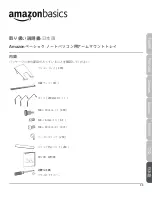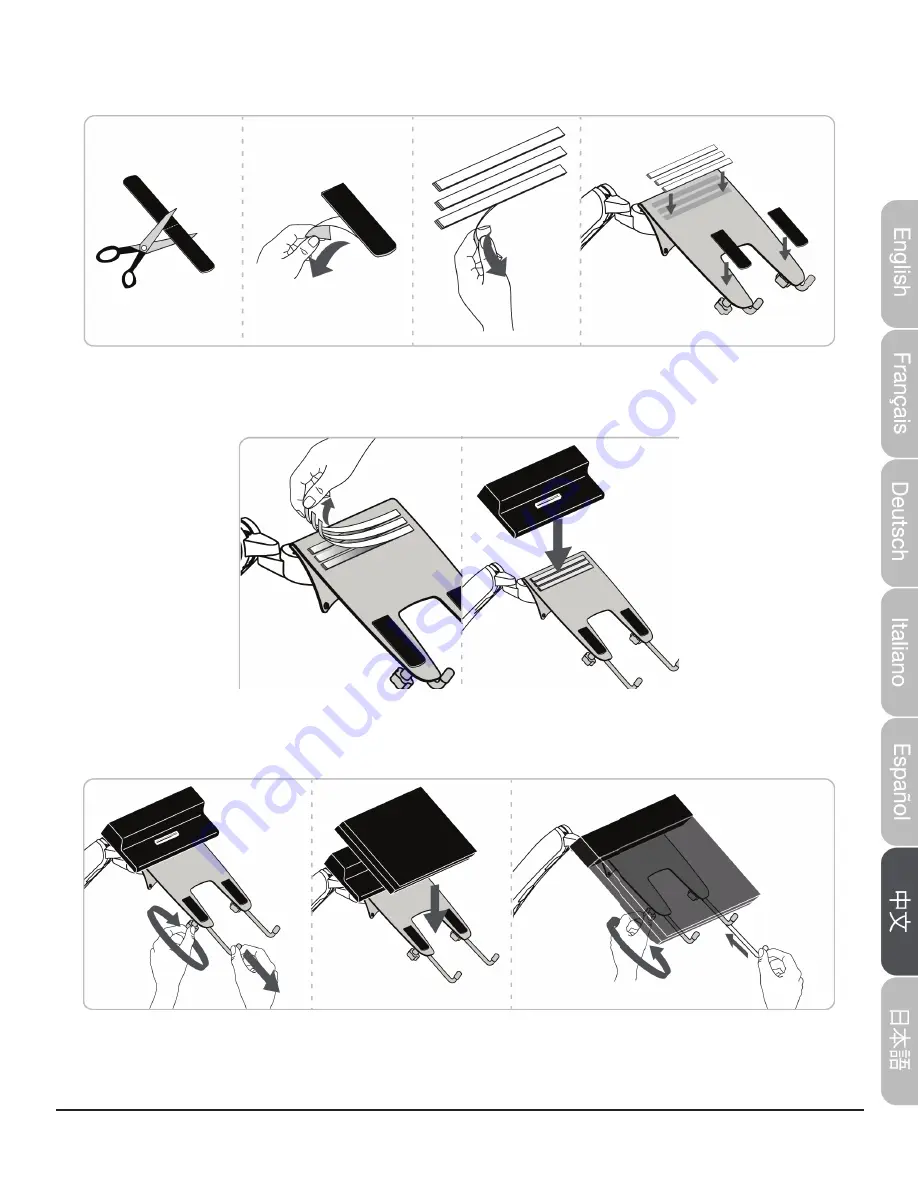Отзывы:
Нет отзывов
Похожие инструкции для B010QZD6I6

B7110 Service
Бренд: EUROCOM Страницы: 104

6200-A DeskNote
Бренд: EUROCOM Страницы: 67

486 SLC
Бренд: Winbook Страницы: 66

2681
Бренд: AOpen Страницы: 108

A10-S127 - Satellite - Celeron 2 GHz
Бренд: Toshiba Страницы: 3

A100-ST1041
Бренд: Toshiba Страницы: 7

A100-S2211TD
Бренд: Toshiba Страницы: 7

A100-S8111TD
Бренд: Toshiba Страницы: 8

5100 9
Бренд: Toshiba Страницы: 2

A10-S169 - Satellite - Pentium 4-M 2.2 GHz
Бренд: Toshiba Страницы: 9

4600
Бренд: Toshiba Страницы: 2

520 series
Бренд: Toshiba Страницы: 4

5205-S5151
Бренд: Toshiba Страницы: 8

A10-S100
Бренд: Toshiba Страницы: 9

8100 series
Бренд: Toshiba Страницы: 9

5205-S503
Бренд: Toshiba Страницы: 8

4080XCDT - Satellite - PII 366 MHz
Бренд: Toshiba Страницы: 4

8200 - Tecra - PIII 750 MHz
Бренд: Toshiba Страницы: 11